现如今,AirPods已经成为了许多人日常生活中必不可少的音频设备。然而,有些用户在将AirPods与Windows电脑连接后却遭遇了无声音的问题,这...
2025-07-14 221 连接
随着科技的不断发展,投影仪已经成为许多工作场合和教育领域中不可或缺的设备。而将笔记本电脑与投影仪连接,可以实现屏幕投射,使得我们可以在大屏幕上显示电脑内容,方便展示、演讲或教学。本文将详细介绍如何简单快速地将笔记本电脑与投影仪连接。

一、查看接口类型
1.接口的类型分为VGA、HDMI、DVI等几种,需要先确定自己电脑和投影仪的接口类型。
2.桌面电脑通常会有多种接口,而笔记本电脑通常会有HDMI接口,有些还会有VGA接口。
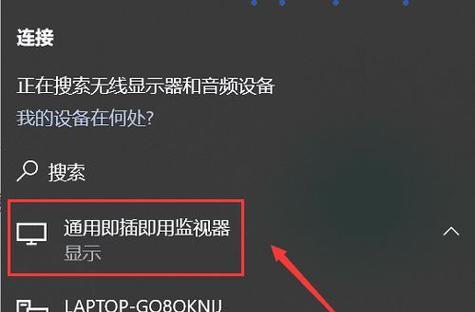
二、准备连接线
1.根据电脑和投影仪的接口类型,准备相应的连接线。
2.如果电脑和投影仪接口类型相同,可以直接使用同类型的连接线;如果不同,则需要使用转接头。
三、连接VGA接口
1.将VGA连接线的一端插入电脑的VGA接口,另一端插入投影仪的VGA接口。

2.确保连接稳固,插头不能歪斜或松动。
四、连接HDMI接口
1.将HDMI连接线的一端插入电脑的HDMI接口,另一端插入投影仪的HDMI接口。
2.同样要确保连接稳固,插头不能歪斜或松动。
五、连接DVI接口
1.将DVI连接线的一端插入电脑的DVI接口,另一端插入投影仪的DVI接口。
2.确保连接稳固,插头不能歪斜或松动。
六、连接无线投屏
1.在笔记本电脑上开启无线投屏功能,并选择投影仪作为投屏设备。
2.在投影仪上查找笔记本电脑所在的无线网络,并进行连接。
七、调整投影仪设置
1.打开投影仪电源,并确保正确选择了对应的输入源。
2.根据实际需要调整投影仪的画面比例、亮度、对比度等参数。
八、调整电脑设置
1.在笔记本电脑上进入屏幕设置界面,选择投影仪为扩展屏幕或复制屏幕。
2.根据需求调整分辨率和屏幕方向等设置。
九、测试连接
1.进行连接后,打开电脑并播放一个视频或展示一个PPT等内容。
2.在投影仪上查看显示效果,确认连接成功。
十、常见问题与解决办法
1.如果连接后投影仪没有显示电脑画面,可以尝试重新插拔连接线或更换连接线。
2.如果显示画面模糊或变形,可以调整投影仪的焦距或画面比例来解决。
十一、注意事项
1.在连接过程中,要避免用力扭动插头,以免损坏接口。
2.当不使用投影仪时,及时关闭电源,以延长设备寿命。
十二、
通过本文所介绍的简单快速的连接方法,我们可以轻松地将笔记本电脑与投影仪连接,实现大屏幕展示。无论是在工作还是教学中,这种连接方式都能够提高效率和展示效果。希望本文对您有所帮助!
标签: 连接
相关文章
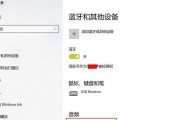
现如今,AirPods已经成为了许多人日常生活中必不可少的音频设备。然而,有些用户在将AirPods与Windows电脑连接后却遭遇了无声音的问题,这...
2025-07-14 221 连接

在现代科技的发展下,蓝牙音箱成为了很多人的音频播放首选。连接电脑与蓝牙音箱可以让您更好地享受音乐、电影和游戏的声音效果。本文将为您详细介绍如何通过电脑...
2025-06-17 189 连接

随着移动互联网的快速发展,安卓手机逐渐成为我们生活中必不可少的工具。然而,有时我们需要将手机与电脑进行连接,以便传输文件、管理数据等操作。本文将介绍一...
2025-04-13 229 连接
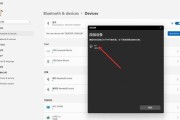
如今,音箱已成为我们生活中不可或缺的一部分。而通过蓝牙连接电脑和音箱,可以让我们轻松享受高品质的音乐。本文将为您介绍如何用电脑连接蓝牙音箱,让您在不需...
2025-03-30 207 连接

随着科技的不断发展,越来越多的人选择将笔记本与电视进行连接,以享受更大屏幕的视觉效果。然而,对于新手来说,可能不太清楚该如何进行连接。本文将详细介绍以...
2025-03-23 238 连接
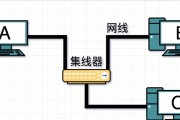
如今,电脑已经成为人们生活中必不可少的工具之一。而要让电脑能够畅通无阻地上网,连接网络WiFi就显得尤为重要。本文将介绍一些简单的步骤,帮助你轻松地连...
2025-01-09 300 连接
最新评论